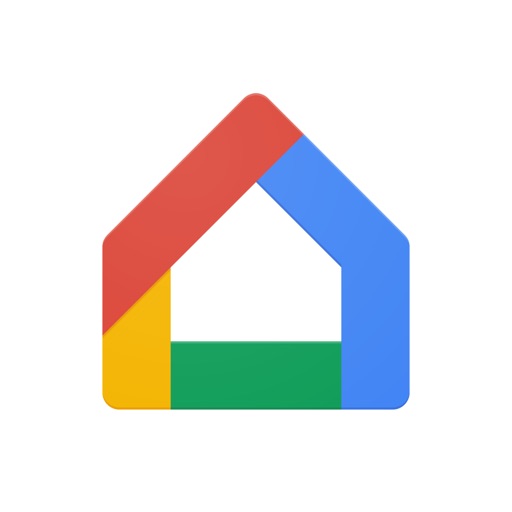スマホでYou Tubeやゲームをしていると「大画面で観たい」なんて思ったことはないだろうか。
GoogleのChromeCast(クロームキャスト)は、そんな悩みをすぐに解決してくれるガジェットなんだ。
今回は第3世代ChromeCast(クロームキャスト)を購入したので使用感などをレビューしていく。
ChromeCastは大画面を楽しめるデバイス
ChromeCastは、スマホやタブレットに表示されている画面をテレビやPCモニターに表示して楽しむことができるメディアストリーミングデバイス。

Wi-Fi環境とHDMI端子がついたテレビ・モニターがあれば、ChromeCastを接続するだけで大画面でのコンテンツを楽しむことができる。

ChromeCastに必要な環境
- Wi-Fi
- HDMI端子のついたテレビ・PCモニター

ChromeCastはプレゼンにも使える
ChromeCastは、スマホ以外にPCの画面をミラーリングで表示することも可能。

会議室にプロジェクターがなくても、表示させるモニターさえあればChromeCastでプレゼンをすることだってできるんだ。
ChromeCastのスペック

| サイズ(直径) | 51.9mm |
| サイズ(幅) | 13.8mm |
| 重量 | 40g |
| 対応ネットワーク | Wi-Fi 802.11ac(2.4 GHz / 5 GHz) |
| 接続端子 | HDMI 端子 |
| 給電端子 | Micro-USB |
| 対応アプリ | ・You Tube ・Netflix ・Amazon Prime Video ・Hulu ・AbemaTV など |
ChromeCastで出来ること
ChromeCastは「ミラーリング」「キャスト」の2つの機能がある。

ミラーリングは、スマホやタブレットの画面を映す機能。
キャストは、対応している映像配信サービスを再生する機能。
さらにGoogle Homeがあれば音声コマンドで操作することが出来る。
スマホ・タブレットの画面をミラーリング
ChromeCastは、スマホやタブレットの画面をミラーリングすることが出来る。
つまりはテレビにスマホ画面を複写することが出来るんだ。
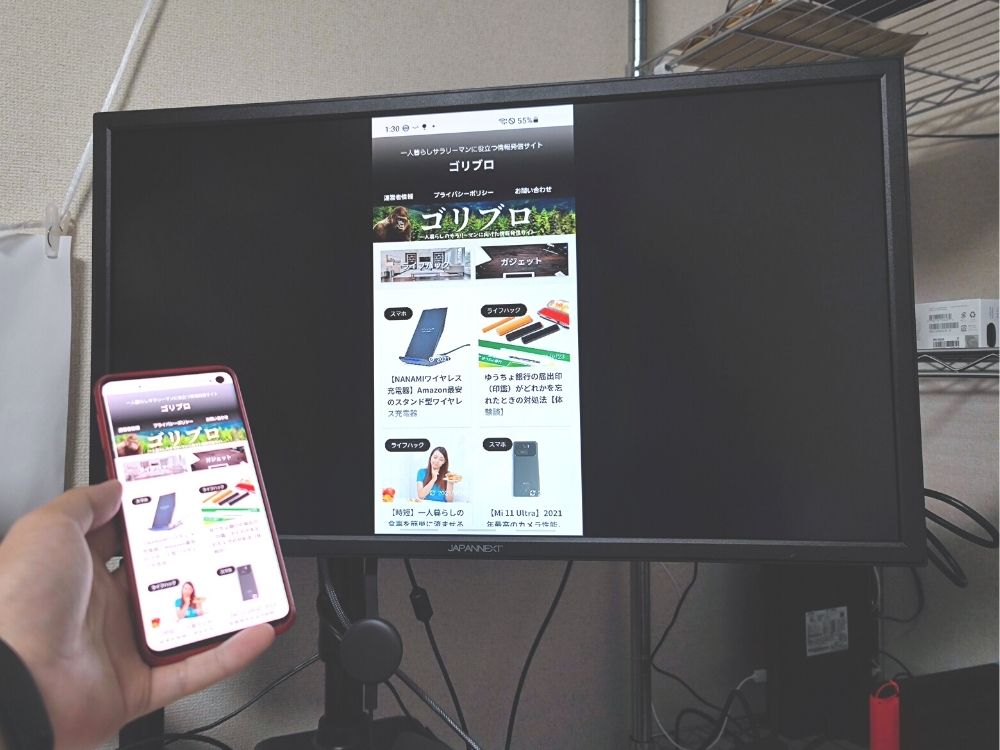
あくまでも複写でしかないので、Wi-Fi環境によっては表示には遅延が発生することもある。
ゲームなどには不向き。大画面でウマ娘を楽しむことはできない。悲しみ。
You Tube、Netflixなどの映像配信サービスのキャスト
ChromeCastにサービス対応をしていれば、スマホを使わずに映像コンテンツを楽しめる。

ミラーリングとの違いは、動画再生中にスマホが自由に使えること。
再生・停止・音量変更にはスマホが必要になるので、自由に使える時間には制限が発生してしまう。
Google Homeと連携させて音声操作
Google Homeを持っている人はChromeCastと連携させることで音声操作が可能になる。

音声コマンドで出来ること
- テレビのON/OFF
- 音量の調整
- You Tubeの再生/停止
作業で手が離せない時に、音声操作が出来ると地味に便利。むしろGoogle Homeは全ての一人暮らしの人に導入してほしい。
-

-
Google Home miniを1ヶ月使用した感想【大きいサイズに買い替えた】
Google Homeの小さいサイズであるminiを購入して早1ヶ月。 家にいる時は毎日Google Homeに喋りかけている寂しいオッサンはどこのどいつだ~い? あたしだよ!! Google Hom ...
続きを見る
-

-
Google Home miniを購入した話【スマート家電ありきのデバイス】
30歳独身の私は、休日に孤独に打ちひしがれる。 あまりにも寂しいので「Google Home mini」を購入した。 やったね。家族が増えたよ。 Google NEST MINIposted with ...
続きを見る
Google Homeは良いぞぅ。
接続には「Google Home」アプリを使用する
ChromeCastの接続設定には「Google Homeアプリ」が必要。
ChromeCastの電源がついた状態でアプリを起動すると、自動的にChromeCastのセットアップが開始する。
操作用のリモコンが欲しい。切実に(倒置法)
You TubeやNetflixなどの映像コンテンツの再生中は、操作用のリモコンが欲しくなる。

ちょっとした早送りや、巻き戻しをするためには、Google Homeアプリから操作をする必要がある。
巻き戻しをしたい時にTwitterを見ていたら、一度閉じてGoogle Homeアプリを開く。
早送りしたい時にLINEの返信を打っていたら、中断してGoogle Homeアプリを開かなければいけない。

リモコン機能は無い
使っていれば慣れるのかもしれないけど、私は一向に慣れる気配がない。リモコンが欲しい。切実に(倒置法)
大画面で映像を楽しみたいならオススメ
ChromeCastはNetflixやYou Tubeを大画面で楽しみたい人にはオススメ。
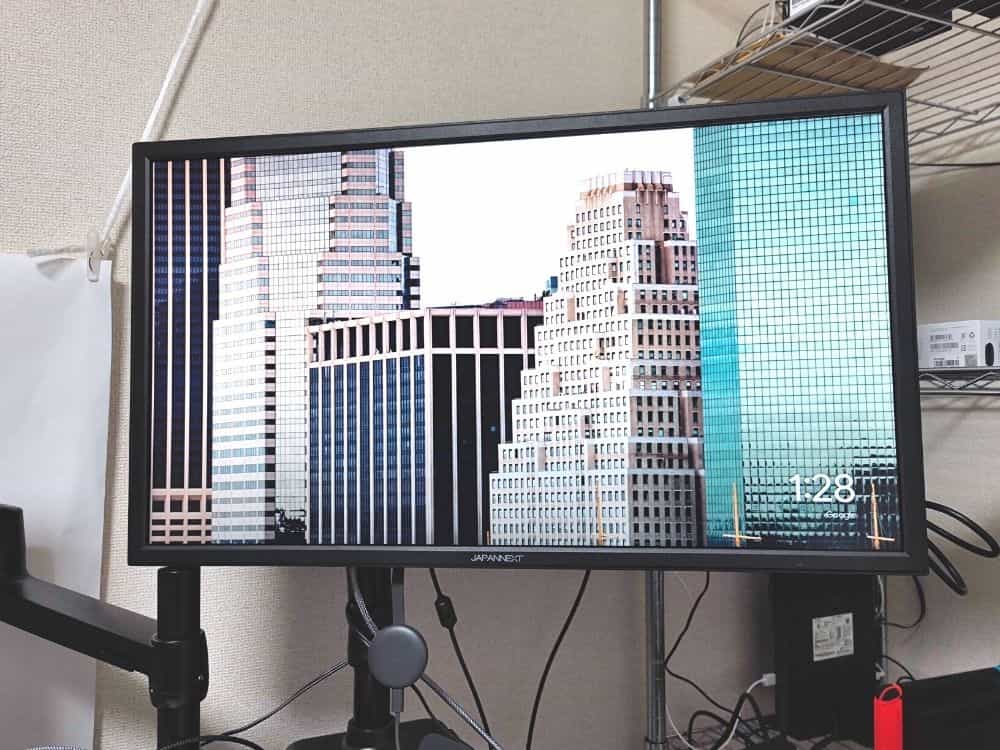
家に友達や恋人を呼んで映画を楽しんだり目的ならChromeCastは最高の選択肢になるだろう。
逆に一人で楽しむならChromeCastの必要性はかなり低い。

大画面モニターとパソコンをHDMI端子を繋いで、デュアルディスプレイにすれば必要十分。
デュアルディスプレイでいいんじゃね?
You TubeもNetflixもAmazon Prime VideoもPCで楽しむことが可能。
ならデュアルディスプレイでいいんじゃね、とChromeCastを使っていて思った。
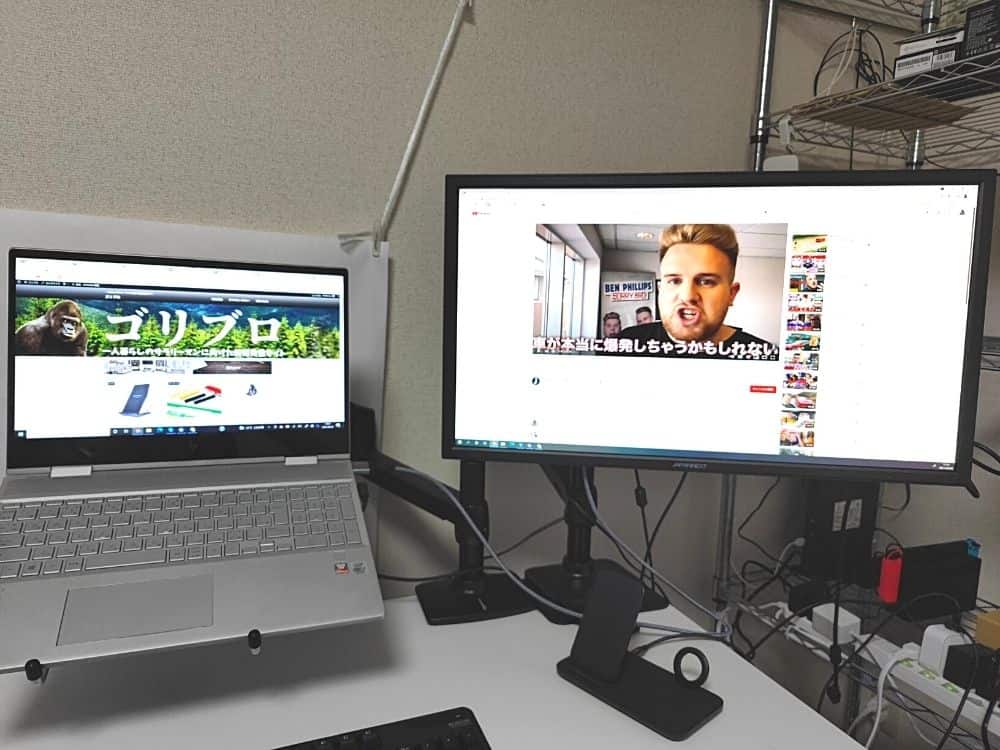
スマホ画面のミラーリングはできなくなるけど、大画面で動画コンテンツを楽しむだけの使用ならデュアルディスプレイで必要十分。
デュアルディスプレイなら、PCとテレビにHDMI端子を接続するだけ。費用も約1,000円で済むならデュアルディスプレイの方がコスパは高い。